Die Gruppe "Weich" wird geöffnet, wenn die Funktion "Weiche Auswahl verwenden" aktiviert ist, und bietet Steuerelemente zum Ändern der Funktionsweise von "Weiche Auswahl". Weitere Informationen finden Sie unter Rollout Weiche Auswahl.
Benutzeroberfläche
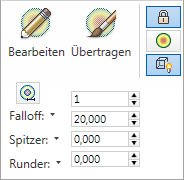
-
 Bearbeiten
Bearbeiten -
Wenn diese Funktion aktiviert ist, können Sie Parameter für "Weiche Auswahl" interaktiv über die Tastatur oder die Maus ändern. Weitere Informationen finden Sie in dieser Vorgehensweise und in diesem Abschnitt.
-
 Malen
Malen -
Mit den aktuellen Einstellungen malen Sie eine weiche Auswahl auf das aktive Objekt. Wenn diese Funktion aktiviert ist, wird die Gruppe "Weiche Auswahl malen" geöffnet, um die Funktionsweise des Malens zu steuern.
Ziehen Sie den Mauszeiger über die Objektoberfläche, um die Auswahl zu malen.
Tipp: Die Pinselvoreinstellungs-Hilfsmittel ermöglichen eine schnellere und effizientere Übertragung. -
 Sperren
Sperren -
Die weiche Auswahl wird gesperrt, damit Änderungen an der schrittweisen Auswahl verhindert werden.
Anmerkung: Beim Malen der weichen Auswahl wird automatisch "Weiche Auswahl sperren" aktiviert. Wenn Sie die Funktion nach der Verwendung von "Weiche Auswahl malen" deaktivieren, geht die gemalte weiche Auswahl verloren und kann nicht mit "Rückgängig" wiederhergestellt werden. -
 Schattiert
Schattiert -
Wenn diese Funktion aktiviert ist, wird entsprechend den Gewichtungen auf Flächen innerhalb des Bereichs der weichen Auswahl ein Farbverlauf angezeigt.
Durch die Verwendung von "Schattiert" ist es einfacher, den Bereich der weichen Auswahl zu sehen, besonders bei komplexen Modellen.
-
 Rückseiten verwenden
Rückseiten verwenden -
Wenn diese Funktion aktiviert ist, werden nicht ausgewählte Flächen, deren Normalen in die entgegengesetzte Richtung zur Durchschnittsnormalen der ausgewählten Unterobjekte zeigen, von der Funktion "Weiche Auswahl" betroffen. Im Falle von Scheitelpunkten und Kanten gilt dies für die Normalen der Flächen, an die diese angehängt sind.
Tipp: Deaktivieren Sie die Option "Rückseiten verwenden", wenn Sie Flächen eines dünnen Objekts, wie zum Beispiel eines dünnen Quaders, verändern möchten, ohne die Flächen auf der anderen Seite des Objekts zu bearbeiten.
-
 Kantenabstand verwenden
Kantenabstand verwenden -
Wenn diese Option aktiviert ist, wird der Bereich der weichen Auswahl auf die angegebene Anzahl von Kanten beschränkt (verwenden Sie die benachbarte numerische Einstellung), die zwischen dem Auswahlpunkt und dem maximalen Umfang der weichen Auswahl liegen. Der betroffene Bereich wird somit im "Kantenabstand"-Raum entlang der Oberfläche und nicht im echten Raum gemessen.
Diese Option ist in solchen Fällen nützlich, in denen Sie nur zusammenhängende Geometrieabschnitte auswählen möchten. Wenn beispielsweise der Flügel eines Vogels an seinen Körper angewinkelt ist, würden durch eine weiche Auswahl der Flügelspitze auch die in der Nähe befindlichen Scheitelpunkte des Körpers ausgewählt. Wenn Sie jedoch "Kantenabstand verwenden" aktivieren, den numerischen Wert auf den Abstand (in Kanten) am Flügel entlang einstellen, der betroffen sein soll, und schließlich einen geeigneten Wert für "Falloff" einstellen, wird durch Auswählen und Verschieben der Flügelspitze nur die Flügelgeometrie verschoben.
- Falloff
-
Der Abstand in der aktuellen Maßeinheit vom Mittelpunkt zum Rand einer Kugel, die den beeinflussten Bereich definiert. Wenn "Kantenabstand" aktiviert ist, wird Falloff in Kanten gemessen, und die Einstellung "Kantenabstand" begrenzt den maximalen Falloff-Wert.
Anmerkung: Der durch die Falloff-Einstellung festgelegte Bereich wird in den Ansichtsfenstern grafisch als Farbverlauf in Scheitelpunkten und/oder Kanten (bei bearbeitbaren Polys und Patches wahlweise auch in Flächen) dargestellt. Der Verlauf reicht von der Auswahlfarbe (vorgabemäßig Rot) zur Farbe des nicht ausgewählten Unterobjekts (vorgabemäßig Blau). Zudem aktualisiert sich dieser Verlauf in Echtzeit, wenn Sie die Falloff-Einstellung ändern. - Falloff dem Caddy-Manipulator hinzufügen (in Dropdown-Liste "Falloff")
-
Aktiviert bzw. deaktiviert die Verfügbarkeit des Steuerelements Falloff im Caddy, wenn Auswählen und manipulieren aktiv ist.
- Spitzer
-
Stellt die Neigung der Kurven zu beiden Seiten des obersten Punktes der (in der Befehlsgruppe angezeigten) Falloff-Kurve für die weiche Auswahl ein. Vorgabe = 0.
"Spitzer" legt die relative "Spitzheit" des Bereichs fest. Bei einem negativen Wert wird statt eines Punkts ein Krater erstellt. Bei einem Wert von 0 führt "Spitzer" zu einem glatten Übergang über diese Achse.
- Manipulator "Spitzer dem Caddy hinzufügen" (in Dropdown-Liste "Spitzer")
-
Aktiviert bzw. deaktiviert die Verfügbarkeit des Steuerelements Spitzer im Caddy, wenn Auswählen und manipulieren aktiv ist.
- Runder
-
Dehnt und staucht die Falloff-Kurve für die weiche Auswahl (sichtbar auf der Befehlsgruppe) entlang der vertikalen Achse. Legt die relative "Fülle" des Bereichs fest. Vorgabe = 0.
Diese Option ist durch die Option "Spitzer" eingeschränkt, die einen festen Anfangspunkt für "Runder" festlegt. Wenn "Spitzer" auf 0 und "Runder" auf 1,0 eingestellt ist, erhalten Sie die glatteste Ausbuchtung. Ist der Wert für "Runder" negativ, wird der untere Kurvenbereich unterhalb der Oberfläche verschoben, sodass im unteren Bereich ein "Tal" entsteht.
- Blase dem Caddy-Manipulator hinzufügen (in Dropdown-Liste "Runder")
-
Aktiviert bzw. deaktiviert die Verfügbarkeit des Steuerelements Runder im Caddy, wenn Auswählen und manipulieren aktiv ist.